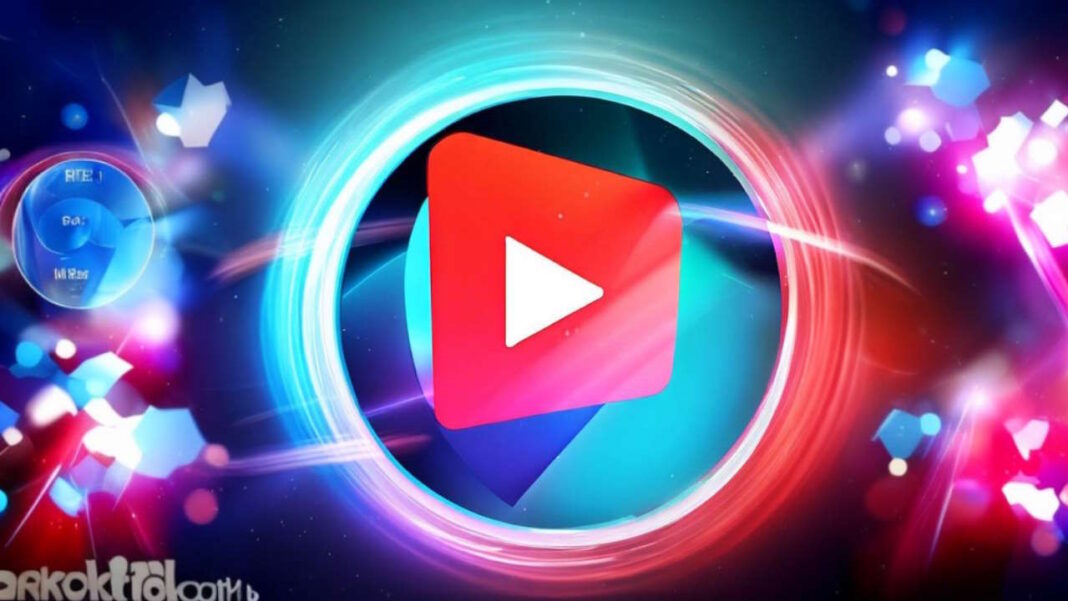سایتهای بسیار کمی در جهان داریم که محتوای شما را مقابل چشم یکچهارم از تمام جمعیت جهان قرار دهند و با بیش از ۲ میلیارد کاربر ماهانه، یوتیوب یکی از آن سایتها است. مخاطبان این پلتفرم روزانه میلیاردها ساعت محتوای ویدیویی میبینند و علاوه بر ویدیوهای استاندارد و یوتیوب شورت، به تماشای لایو استریمهایی مینشینند که میتوانند هر موضوعی داشته باشند، از نمایش گیمپلی بازیهای ویدیویی و آموزش نوازندگی گرفته تا پخش زنده پرتاب جدیدترین موشک ناسا. در این مقاله میگوییم YouTube Live یا همان لایو استریم یوتیوب چیست و چطور میتوانید به بهینهترین شکل ممکن از آن استفاده کنید.
YouTube Live یا لایو استریم یوتیوب چیست ؟
YouTube Live به قابلیت «پخش زنده» یا «لایو استریم» یوتیوب گفته میشود که به یوتیوبرها اجازه میدهد محتوای خود را در لحظه برای مخاطبان مخابره کنند و از طریق لایو چت نیز، با آنها مکالمه داشته باشند. تمام کاربران یوتیوب میتوانند با کلیک روی دکمه «Live» که در نوار سمت چپی سایت یوتیوب قرار گرفته، پرمخاطبترین لایو استریمها را پیدا و تماشا کنند.
ناگفته نماند که اگر مخاطبان یک کانال یوتیوب، پیشتر آن کانال را سابسکرایب و برخی از ویدیوها را تماشا و لایک کرده باشند، این احتمال وجود دارد که لایو استریمها – چه در زمان پخش و چه بعد از تمام پخش – در فید شخصی آنها به نمایش درآیند.
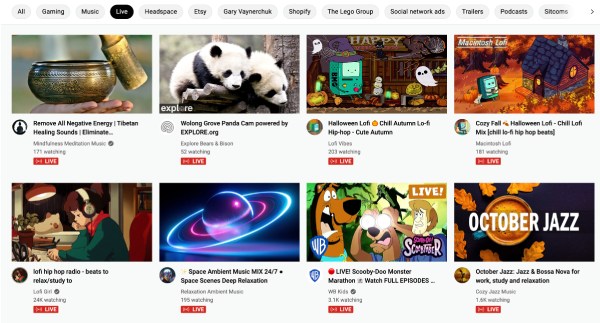
مزایای استریم یوتیوب چیست ؟
لایو استریم فرصتهای بسیار زیادی در اختیار تولیدکنندگان محتوا میگذارد و میتوانید از آن برای افزایش شمار مخاطبان، بالا بردن سطح تعامل (یا انگیجمنت) و همینطور بالا بردن ویو در یوتیوب استفاده کنید. برخی از مهمترین مزایای این کار را در ادامه آوردهایم:
- امکان برگزاری رویدادهای مجازی: برگزاری رویدادهای فیزیکی و حضوری، کاری زمانبر و هزینهبر است. اما به کمک YouTube Live میتوانید ورکشاپها، وبینارها و رویدادهای عرضه محصولات را به صورت مجازی و با هزینه بسیار کمتر برگزار کنید. علاوه بر این، افراد بیشتری قادر به مشارکت در رویدادها خواهند بود.
- تعامل در لحظه با مخاطبان: لایو استریم به شما اجازه میدهد که مستقیما با مخاطبان حرف بزنید، به انتقادات آنها پاسخ دهید و کامنتهای خندهدار را بخوانید. مکالمه دو طرفه باعث میشود ارتباطی عمیقتر میان شما و بینندگان شکل بگیرد.
- پاسخ دادن در لحظه به سوالات: مثل هر رویدادی که به صورت حضوری برگزار میشود، به کمک یوتیوب لایو میتوانید به صورت آنی به سوالات و نظرات مردم پاسخ دهید و نرخ رضایت آنها را بالاتبر ببرید. مثلا میتوانید چالشهای بینندگان را حل کنید، نکات مهم را به آنها بیاموزید یا به سوالاتشان راجع به فلان محصول یا خدمات پاسخ دهید. تمام این فرایند نیز به شکلی صمیمانه و انسانی طی میشود.
- متمایز شدن از رقبا: همانطور که احتمالا میدانید، یوتیوب دومین سایت محبوب جهان است و هر روز بیش از ۵۰۰ ساعت محتوای ویدیویی در آن بارگذاری میشود. از آنجا که لایواستریمها سهم نسبتا کمی از مجموع محتوای موجود در یوتیوب دارند، با برگزاری یک لایو استریم فکر شده میتوانید خودتان را از رقبا متمایز کنید.
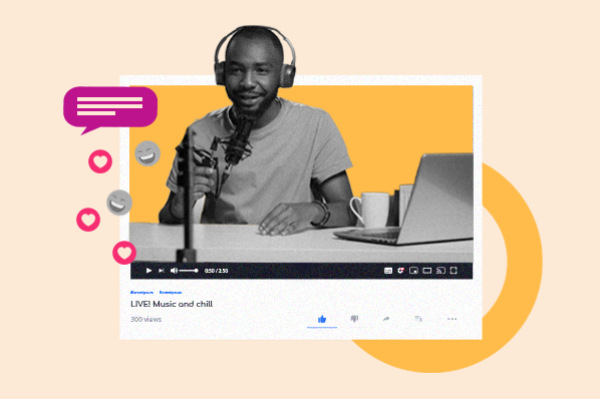
روش کار با قابلیت استریم یوتیوب چیست و چگونه است؟
پیش از اینکه استریم خود را شروع کنید، لازم است به تنظیمات گوناگون، پیشنیازها و تجهیزات مختلف رسیدگی کنید. گامهای لازم برای طی کردن این فرایند به صورت کامل را در ادامه آوردهایم.
۱. فعالسازی قابلیت استریم یوتیوب
پیش از اینکه کار را شروع کنیم، لازم است تا قابلیت لایو استریم روی دستگاه خود را فعال کنیم. اگر از مرورگر وب استفاده میکنید، گامهای زیر را در پیش بگیرید:
- سایت یوتیوب را روی مرورگر دلخواه خود باز کنید.
- در گوشه بالا سمت راست روی دکمه Create کلیک کنید.

- حالا دکمه Go Live را بزنید.
- حالا باید خواستار دسترسی به قابلیت YouTube Live شوید و حساب خود را تایید کنید. برای تایید حساب، گوگل از شما یک شماره موبایل دریافت میکند و کدی منحصر به فرد را برای آن میفرستند.
- حالا باید صبر کنید تا فرایند تایید حساب به پایان برسد. این فرایند گاهی تا ۲۴ ساعت زمان میبرد.
اگر از موبایل یا تبلت (اندروید، آیفون و آیپد) استفاده میکنید، گامهای زیر را در پیش بگیرید:
- اپلیکیشن یوتیوب را روی دستگاه خود باز کنید.
- در پایین روی علامت Create کلیک کنید.
- دکمه Go Live را بزنید.
- صبر کنید تا قابلیت لایو استریم فعال شود. این فرایند گاهی ۲۴ ساعت طول میکشد.
پیشنیازهای فعالسازی استریم یوتیوب چیست ؟
اگرچه احتمالا برای شروع لایو استریم خود هیجانزده هستید، اما ابتدا باید پیشنیازهایی مشخص را برآورده کرده باشید:
- تایید کردن حساب از طریق لینک تایید (+)
- پیروی از قوانین یوتیوب و عدم تخطی از قوانین لایو استریم طی ۹۰ روز اخیر
- دسترسی به حداقل ۵۰ سابسکرایبر برای استریم از طریق موبایل (استریم از طریق کامپیوتر چنین محدودیتی ندارد.)
- صبر تا فرایند تایید حساب و فعالسازی لایو استریم به پایان برسد
۲. انتخاب نحوه استریم
یوتیوب اجازه میدهد به سه روش مختلف لایو استریم کنید. در ادامه، هرکدام از این روشها را به صورت خلاصه بررسی میکنیم:
- موبایل: برای استریم از طریق گوشیهای موبایل و تبلت باید حداقل ۵۰ سابسکرایبر به دست آورده باشید. استریم از طریق این پلتفرمها بهترین ایده برای یوتیوب افرادی است که مشغول به ضبط ولاگ یا ویدیوهای آموزشی مختصر و مفید هستند.
- وبکم: راه دیگر، استفاده از کامپیوتر و وبکم (Webcam) است. این روش به درد لایو استریمهایی میخورد که ساختاری ساده دارند. برای مثال میتوانید جلسات پرسش و پاسخ کوتاه برگزار کنید یا نظر خود را راجع به سوژهای خاص با دیگران به اشتراک بگذارید.
- انکودر: انکودر گزینهای ایدهآل برای استریمهای گیمینگ، پخش زنده کنسرتها، رویدادهای تجاری، پادکستها و ارائههای تعاملی به حساب میآید. اگر میخواهید صفحه نمایش خود را در جریان لایو استریم نشان دهید یا از چندین دوربین، میکروفون و سختافزارهای مشابه کمک بگیرید، بدون هیچ تردید باید از یک نرمافزار یا دستگاه انکودر (Encoder) استفاده کنید.
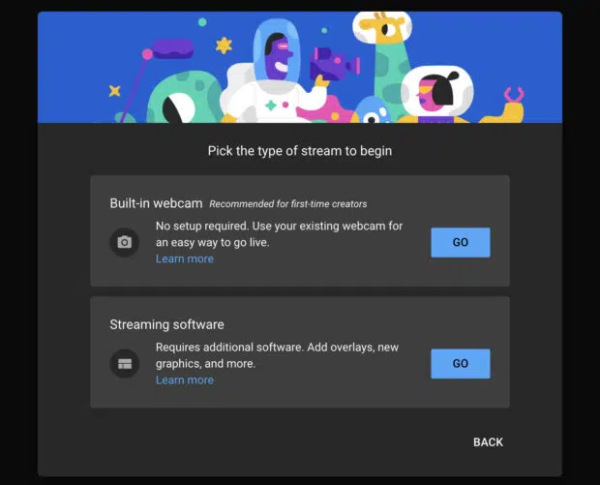
۳. تعیین تایتل، دیسکریپشن و تصویر تامنیل
دیگر تقریبا برای آغاز لایو استریم آماده شدهاید و فقط باید یک تایتل و دیسکریپشن گیرا بنویسید و تصویری جذاب به عنوان تامنیل استریم انتخاب کنید. بهترین رویکردهایی که میتوانید هنگام وارد کردن این جزییات به کار ببندید را در ادامه آوردهایم:
- انتخاب تایتلی چشمگیر: تیتر یا تایتلی که به خوبی نوشته شده باشد، مردم را به کلیک روی لایو استریم شما ترغیب میکند. بنابراین بسیار مهم است که تایتلی جذاب بنویسید که محتوای لایو استریم را نیز به شکلی واضح تشریح کند. ضمنا توجهی ویژه به قواعد سئو یوتیوب نشان دهید و از کلمات کلیدی محبوبی استفاده کنید که لایو استریم شما را در صفحه نتایج جستجو میآورند.
- بهینهسازی دیسکریپشن: درست مانند تایتل، دیسکریپشن یا همان توضیحات لایو استریم شما باید حاوی مهمترین کلمات کلیدی باشد تا مقابل چشم افراد درست قرار بگیرد. علاوه بر این لازم است لینکهای مرتبط (مثلا شبکههای اجماعی) و اطلاعات ضروری را درون دیسکریپشن بیاورید تا مخاطب بداند در حال تماشای چه چیزی است و از چه راههای دیگری قادر به دنبال کردن شما خواهد بود.
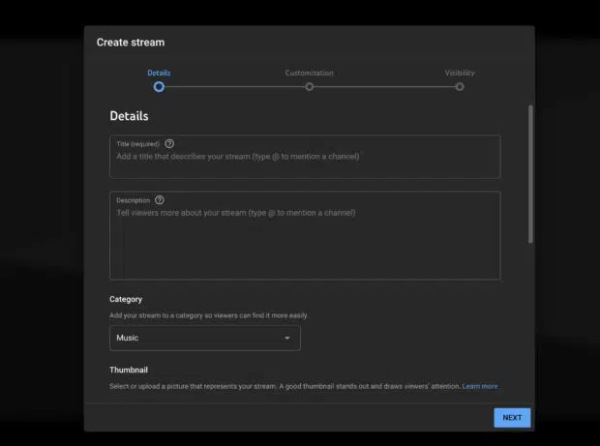
- طراحی تامنیل سفارشی: تصویر بندانگشتی یا تامنیل اولین چیزی است که مردم پیش از کلیک روی لایو استریم شما میبینند. با طراحی یک تامنیل سفارشی و استفاده از ابعاد درست، میتوانید به شکلی موجز به مخاطب نشان دهید که قرار است شاهد چه جور لایو استریمی باشد.
- افزودن فراخوانی به اقدام: اگر میخواهید مخاطبان حین تماشای لایو استریم یا بعد از اتمام آن دست به کاری بهخصوص بزنند، یک فراخوانی به اقدام (Call to Action | CTA) درون دیسکریپشن بیاورید یا اصلا خودتان مستقیما آنها را به بازدید از سایت خود، شبکههای اجتماعی یا هر جای دیگری دعوت کنید.
۴. شروع لایو استریم
حالا که میدانیم استریم یوتیوب چیست و تمام نکات مقدماتی را هم بررسی کردیم، در ادامه میگوییم چطور باید لایو استریم را روی سه دستگاه موبایل، کامپیوتر دسکتاپ یا ابزار انکودر را آغاز کنید.
استریم از طریق موبایل و تبلت
اگر میخواهید از اسمارتفون یا تبلت خود برای برقراری ارتباط با مخاطبان استفاده کنید، گامهای زیر را در پیش بگیرید:
- اپلیکیشن یوتیوب را باز کنید.
- در پایین صفحه روی دکمه Create (به شکل علامت +) بزنید و سپس Go Live را انتخاب کنید.
- با فشردن دکمه More Options به تنظیمات گوناگونی دسترسی پیدا میکنید. برای مثال میتوانید استریم را برای آینده زمانبندی کنید، روی آن محدودیت سنی بگذارید و تنظیمات لایو چت و مانیتایز را تغییر دهید. سپس روی دکمه Next کلیک کنید.
- اگر میخواهید محتوای صفحه موبایل را به مخاطبان نشان دهید، به سراغ گزینههای Create Channel و بعد Share Screen بروید.
- دکمه Go Live را فشار دهید تا استریم آغاز شود.
- برای اتمام استریم هم کافی است دکمه Finish را بفشارید.

استریم از طریق کامپیوتر و وبکم
استریم از طریق وبکم و کامیپوتر یا لپتاپ هم به سرراستی استریم از طریق موبایل است:
- از طریق مرورگر دلخواه خود وارد سایت یوتیوب و حساب کاربری خود شوید.
- در گوشه بالا سمت راست، دکمه Create و بعد Go Live را فشار دهید.
- از سمت چپ Webcam را انتخاب کنید.
- یک تایتل و دیسکریپشن بنویسید، تنظیمات حریم شخصی را برگزینید و اگر مایل به استریم در زمانی دیگر بودید، لایو استریم را زمانبندی کنید.
- گزینه More Options و بعد Advanced Settings را انتخاب کنید تا تنظیمات هرچه بیشتر در دسترس قرار بگیرند.
- روی دکمه Next کلیک کنید تا بتوانید با دوربین خود یک تصویر تامنیل ثبت کنید.
- مطمئن شوید که وبکم و میکروفون درست را برای استریم انتخاب کردهاید.
- دکمه Go Live را فشار دهید تا استریم شروع شود.
- با فشردن دکمه Edit میتوانید به تنظیمات حریم شخصی، مانیتایز، لایو چت، تگها و موارد این چنینی دسترسی پیدا کنید.
- هر زمانی که به پایان استریم رسیدید، دکمه End Stream را در پایین فشار دهید.
استریم از طریق انکودر
استریم از طریق دستگاه یا نرمافزار انکودر احتمالا پیچیدهترین فرایند از میان این سه گزینه باشد، اما آزادی عمل بسیار زیادی در اختیارتان میگذارد.
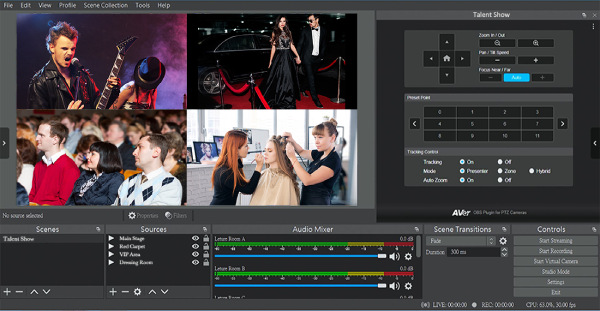
- وارد یوتیوب و حساب کاربری خود شوید.
- دکمه Create و بعد Go Live را بزنید تا لایو استریم فعال شود.
- از سمت چپ دکمه Stream را فشار دهید و بعد Create Stream را انتخاب کنید.
- ابزار انکودر خود را نصب کنید.
- تمام سختافزارها مانند دوربینها و میکروفونها را به انکودر متصل کنید.
- حالا باید با وارد کردن URL سرور یوتیوب لایو و همینطور کلید استریم (Stream Key)، انکودر را راه بیندازید.
- شروع به استریم کنید.
در همین صفحه، فهرست انکودرهای نرمافزاری و سختافزاری پیشنهادی یوتیوب را هم پیدا میکنید.
۵. بایدها و نبایدهای یوتیوب لایو
تمام لایو استریمهای شما باید از قوانین کامیونیتی و قواعد استفاده از خدمات یوتیوب پیروی کنند. اگر همسو با این قوانین حرکت نکنید، یوتیوب ممکن است محتوای شما را محدود یا به کل حذف کند. ضمنا در کنار این محدودیتها باید منتظر دریافت استرایک هم باشید که باعث میشود به مدت دو هفته نتوانید هیچ محتوایی آپلود یا لایو استریم کنید.
مهمترین قابلیتهای لایو استریم یوتیوب چیست ؟
حالا که میدانیم چطور در یوتیوب لایو استریم کنیم، لازم است راجع به برخی از مهمترین قابلیتها و ابزارهای آن نیز حرف بزنیم که به شما اجازه میدهند عملکرد بهترd داشته باشید، دادهها را تحلیل کنید و به کسب درآمد از یوتیوب مشغول شوید.
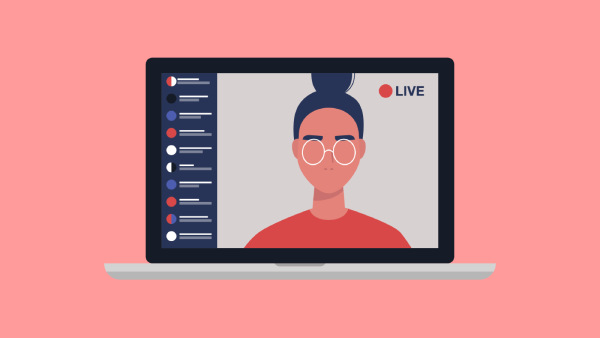
۱. ریدیراکت لایو استریم به سایر کانالها
یکی از جالبترین ویژگیهای یوتیوب لایو این است که میتوانید بینندگان را از لایو استریم خود به لایو استریم کانالی دیگر منتقل کنید. به این ترتیب یوتیوبرها و استریمرها میتوانند به روشهایی تازه با یکدیگر همکاری کنند و مخاطبان خود را با هم به اشتراک بگذارند. ناگفته نماند که برای استفاده از این قابلیت نیاز به حداقل ۱۰۰۰ سابسکرایبر دارید و باید قبلا از طریق YouTube Studio، اجازه این کار را از کانال مقصد گرفته باشید.
۲. استریم مشترک
قابلیت Go Live Together یوتیوب به استریمرهای موبایل اجازه میدهد که هرکسی را به عنوان مهمان به لایو استریم خود بیاورند، درست مانند همین قابلیت در شبکه اجتماعی اینستاگرام. در نظر داشته باشید که گرچه شما به ابزارهای آنالیز کانال یوتیوب دسترسی خواهید داشت، اما مهمان شما نهتنها چنین اطلاعاتی را نمیبیند، بلکه سهمی هم از درآمد استریم ندارد.
۳. ساخت کلیپهای کوتاه
یوتیوب به شما اجازه میدهد کلیپهایی کوتاه از لایو استریم خود بیرون بکشید و برجستهترین لحظات یا همان هایلایتها را در قالب یک ویدیوی معمولی و مستقل منتشر کنید. این ویدیو در نهایت هیچ فرقی با ویدیوهایی که معمولا آپلود میکنید ندارد. ناگفته نماند که حین و بعد از استریم میتوانید این هایلایتها را برش بزنید. یوتیوب حتی اجازه میدهد وقتی مشغول استریم هستید، یک لحظه بهخصوص را علامتگذاری کنید تا بعدا فرایند ساخت هایلایتها سادهتر شود.
۴. سنجش عملکرد لایو استریم
اگر بپرسید کارآمدترین قابلیت در لایو استریم یوتیوب چیست باید قطعا به امکان پایش در لحظه معیارهای موفقیت اشاره کنیم که روی هر سه دستگاه موبایل، تبلت و کامپیوتر قابل انجام است. به کمک این قابلیت، مشکلات را بهسرعت شناسایی و برطرف میکنید و به آنالیز تعاملات مخاطبان مشغول میشوید.
به صورت کلی سه نوع ابزار برای پایش و آنالیز عملکرد لایو استریمها داریم:
- سلامت استریم (Stream Health): این گزینه هرگونه مشکل احتمالی در لایو استریم را نشان میدهد تا به سرعت آنها را برطرف کنید و مخاطب از دست ندهید.
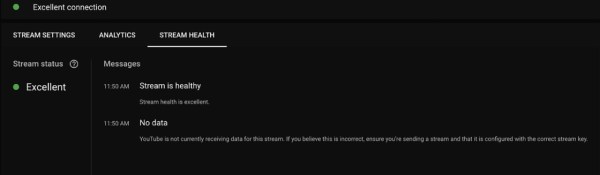
- آنالیز در لحظه (Real-Time Analytics): همینطور که مشغول لایو استریم هستید، میتوانید معیارهای مختلفی مانند مدتزمان استریم، تعداد کل بازدیدکنندگان و تعداد لایکها را مشاهده کنید. اگر از کامپیوتر استفاده کنید اطلاعاتی هرچه بیشتر مانند دفعات بازپخش استریم و میانگین واچ تایم استریم را هم مشاهده خواهید کرد.
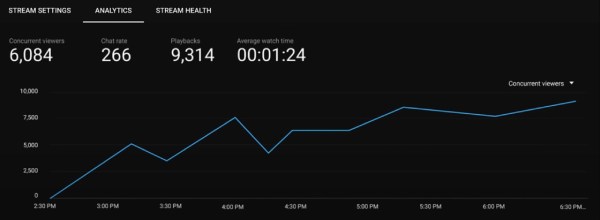
- آنالیز پس از استریم (Post-Stream Analytics): بعد از اینکه لایو استریم به پایان رسید، یک جمعبندی کوتاه از عملکرد شما به نمایش درمیآید. در اینجا میتوانید تعداد کل دفعات بازپخش استریم، میانگین واچ تایم، پیک بازدیدکنندگان و تعداد سابسکرایبرهایی که به دست آوردهاید را ببینید.
۵. پریمیر کردن ویدیویی جدید
با استفاده از قابلیت پریمیر کردن (Premiere) میتوانید جدیدترین ویدیوی خود را به صورت در لحظه و همراه با مخاطبان تماشا کنید. برخلاف لایو استریمها، ویدیوهای پریمیر دقیقا به صورت زنده پخش نمیشوند. این ویدیوها را از قبل آپلود و تعیین میکنید که در زمانی مشخص پخش شود. ضمنا لایو چت و سایر قابلیتهای تعاملی هم فعال خواهند بود.
برای پریمیر کردن ویدیو، گامهای زیر را دنبال کنید:
- وارد یوتیوب و حساب کاربری خود شوید.
- دکمه Create و بعد Upload Video را فشار دهید.
- ویدیوی موردنظر را انتخاب و تمام جزییات آن را وارد کنید.
- برای اینکه ویدیو فورا پریمیر شود، به سراغ گزینه Save/Publish، بعد Public و بعد Set as Instant Premiere بروید.
- برای زمانبندی ویدیوی پریمیر هم گزینه Schedule را بزنید، روز و زمان مورد نظرتان را انتخاب کنید و دکمه Set as Premiere را فشار دهید.
- در نهایت روی دکمه Done یا Schedule کلیک کنید.
زمانی که ویدیوی پریمیر را ایجاد میکنید، مثل هر ویدیوی دیگری صفحهای مجزا در کانال یوتیوب شما خواهد داشت. بعد مخاطبان میتوانند به آن صفحه بروند تا برای خود یادآور (Reminder) بگذارند، کامنت بنویسند و از سوپر چت استفاده کنند. بعد از اتمام پریمیر، ویدیوی شما فرقی با سایر محتوایی که قبلا آپلود کردهاید نخواهد داشت.
۶. ضبط تصویر دیجیتال
قابلیت «ضبط تصویر دیجیتال» (Digital Video Recording | DVR) به مخاطبان اجازه میدهد لایو استریم را حین پخش متوقف کنند یا به عقب بازگردانند. برای فعالسازی این قابلیت گامهای زیر را دنبال کنید:
- وارد محیط یوتیوب استودیو شوید.
- روی دکمه Create و بعد Go Live کلیک کنید.
- در سمت چپ روی Stream بزنید تا لایو استریم در همان لحظه شروع شود و یا با گزینه Manage، آن را برای وقتی دیگر زمانبندی کنید.
- از داخل داشبورد دکمه Enable DVR را فشار دهید.
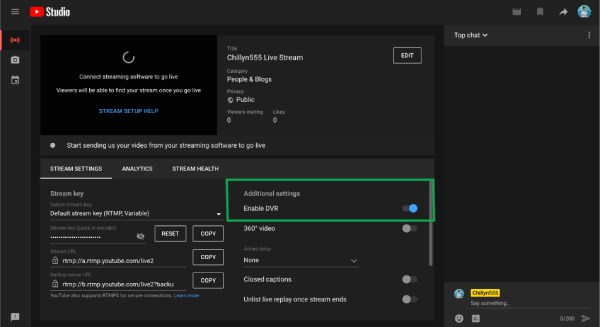
ناگفته نماند که DVR یوتیوب محدودیتهایی هم دارد، مثلا از نظر اینکه کاربر چقدر میتواند استریم را به عقب بازگرداند. اگر تمایل داشتید که مخاطبان فقط استریم را به صورت زنده ببینند، DVR را از طریق منوی Advanced Settings خاموش کنید. به این شکل تا زمانی که استریم به پایان نرسد، بینندگان نمیتوانند به عقب بازگردند.
۷. نمایش تریلر
یک راه مناسب برای تبلیغ رویدادها یا ویدیوهای آتی، نمایش «تریلر» (Trailer) است. مدتزمان تریلر میتواند چیزی بین ۱۵ ثانیه تا ۳ دقیقه باشد. این ویدیو در صفحه اصلی کانال شما و پیش از لایو استریم پخش میشود تا نظر مردم را جلب کند.
برای آپلود تریلر باید گامهای زیر را دنبال کنید:
- به محیط یوتیوب استودیو بروید و ویدیوی موردنظر را انتخاب کنید.
- در زبانه Visibility، ویدیوی خود را به عنوان ویدیوی Premiere زمانبندی کنید.
- دکمه Set Up Premiere را فشار دهید.
- حالا زیر عبارت Add a Trailer دکمه Add را فشار دهید تا تریلر مورد نظرتان را انتخاب کنید.
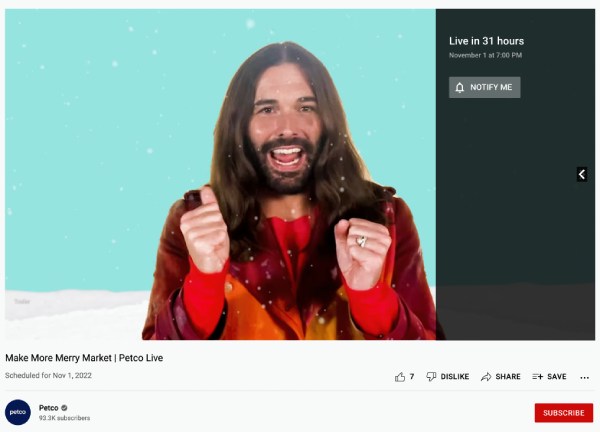
نکته: این قابلیت تنها در دسترس یوتیوبرهایی است که بیش از ۱۰۰۰ سابسکرایبر دارند و استرایک نخوردهاند.
۸. کسب درآمد از لایو استریم
پیشتر نحوه کسب درآمد بدون ساخت ویدیو را توضیح دادیم اما یکی از بزرگترین مزایای لایو یوتیوب، امکان درآمدزایی از آن است. راههای متنوعی هم برای کسب درآمد به این شکل وجود دارد:
- نمایش تبلیغ: با نمایش تبلیغ روی لایو استریم میتوانید به درآمدی اضافه دست پیدا کنید. یوتیوب اجازه میدهد آگهیها را پیش از لایو استریم یا حین آن نمایش دهید و از بنرهای تبلیغاتی استفاده کنید. پیشتر در مجله زیگ زاگ از این گفتهایم که چگونه در یوتیوب تبلیغ کنیم و درآمد یوتیوب از هر ۱۰۰۰ بازدید چقدر است.
- سوپر چت: با فعالسازی قابلیت Super Chat، بینندگان میتوانند در ازای ارسال پیامهایی برجسته، پول بپردازند. بنابراین وقتی مخاطب از سوپر چت استفاده میکند، پیامش در بالای کادر گفتگوی زنده پین میشود و شکلی متمایز به خود میگیرد.
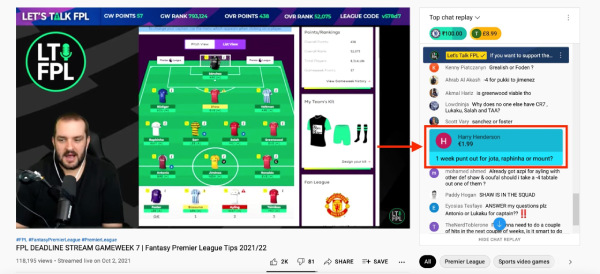
- سوپر استیکرها: درست مثل سوپر چت، از Super Sticker برای نمایش استیکرهایی انحصاری استفاده میشود که کاربران آنها را میخرند و در لایو چت ارسال میکنند. ناگفته نماند که برای استفاده از سوپر چت و سوپر استیکرها باید پیشنیازهایی بهخصوص را برآورده کرده باشید.
- عضویت در کانال: گذشته از سیستم سابسکرایب کانال، مخاطبان میتوانند با پرداخت هزینهای ماهانه، به عضویت (Membership) کانال شما در بیایند. اکثر یوتیوبرها سعی میکنند مزایایی منحصر به فرد در اختیار اعضای کانال بگذارند، مثلا اموجیهای اختصاصی، لایو چت انحصاری و دسترسی زودهنگام به محتوا.
- دریافت حمایتهای مالی و جذب اسپانسر: و البته که به جز روشهای بالا که روشهایی رسمی به حساب میآیند، همیشه امکان جذب اسپانسر یا دریافت دونیت در یوتیوب نیز وجود دارد.
نکته: در نظر داشته باشید که برای کسب درآمد به این شکل و دریافت پول از یوتیوب باید عضو برنامه YouTube Partner Program باشید که پیشنیازهایی مشخص مانند جذب حداقل ۵۰۰ سابسکرایبر و دستیابی به حداقل ۳۰۰۰ ساعت واچ تایم دارد.
۹. مدیریت لایو چت
یوتیوب ابزارهای مختلفی در اختیارتان میگذارد که به کمک آنها میتوانید محیطی امن و عاری از ناراحتی برای تمام مخاطبان پدید بیاورید. از جمله قابلیتهای مدیریت لایو چت میشود به موارد زیر اشاره کرد:
- خاموش یا روشن کردن Live Chat
- محدود کردن Live Chat به سابسکرایبرها یا اعضای کانال
- جلوگیری از انتشار پیامهایی که حاوی کلماتی مشخص هستند
- تعیین مدیرانی که به پیامها پاسخ میدهند و آنها را حذف میکنند
- روشن کردن «Slow Mode» برای محدود کردن فواصل ارسال پیامها
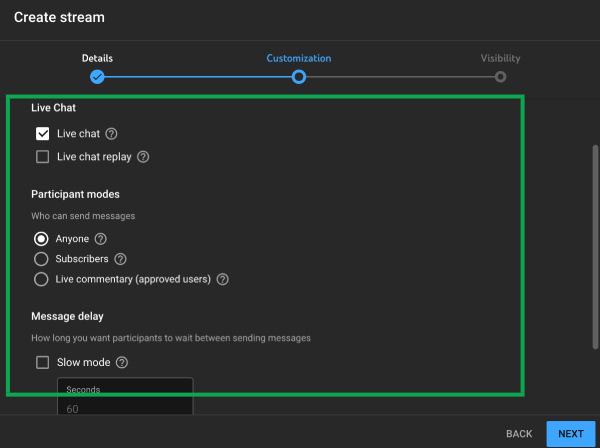
علاوه بر این، میتوانید انتخاب کنید که آیا بعد از اتمام لایو استریم، کادر لایو چت همچنان در کنار بازپخش ویدیو باقی بماند یا خیر. البته دیگر امکان ارسال پیامهای جدید وجود نخواهد داشت، اما میتوان پیامهایی که حین استریم ارسال شدهاند را دید.
بهترین ایدهها برای لایو استریم یوتیوب چیست ؟
حالا که به طور کامل نحوه استریم یوتیوب را میدانید، نوبت به بخش جذاب ماجرا میرسد. اکنون باید به این فکر کنید که میخواهید چه محتوایی را استریم کنید. طبیعتا بیشمار ایده برای تولید محتوا در یوتیوب وجود دارد، اما برخی از رایجترینها را در ادامه آوردهایم:
- پرسش و پاسخ با شما و اعضای تیمتان
- پرسش و پاسخ با مهمانان خارجی
- مصاحبه
- تور استودیو، محل کار یا خانه
- نمایش پشت صحنه کارها
- دورههای آموزشی
- نمایش گیمپلی بازیهای ویدیویی
- استریمهای آرامشبخش (مثلا ASMR)
- نوازندگی زنده
- نمایش محصول
پیشنهاد میکنیم در ابتدا نگاهی به سوژههای مختلف در یوتیوب بیندازید. کانالهای مشابه شما معمولا چه چیزی استریم میکنند؟ مخاطبان به چه موضوعاتی علاقه دارند و آیا اصلا حاضر به تماشای این دست از رویدادهای زنده میشوند؟ اگر قبلا ویدیو آپلود کردهاید، از اطلاعات به دست آمده برای الهام گرفتن استفاده کنید. سوژههای موفقترین ویدیوها را بهگونهای تغییر دهید که در فرمت اجرای زنده بنشینند.
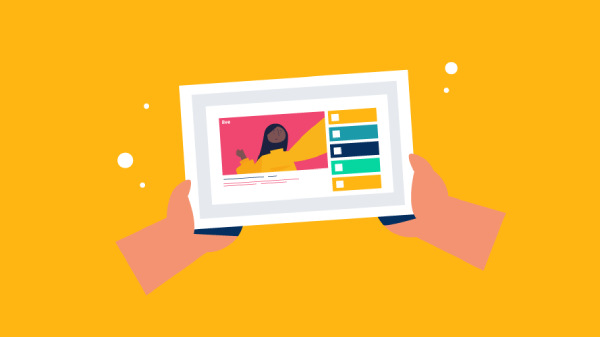
سوالات متداول پیرامون لایو استریم یوتیوب چیست ؟
در نهایت مقاله را با پاسخ دادن به برخی از سوالات متداول کاربران به پایان میرسانیم.
قوانین لایو استریم یوتیوب چیست ؟
برای اینکه بتوانید در یوتیوب لایو استریم کنید، نباید با هیچ محدودیتی طی ۹۰ روز اخیر مواجه شده باشید و ضمنا نیاز به تایید کانال خود خواهید داشت. با هر استرایک نیز به مدت ۲ هفته از برگزاری لایو استریم محروم میشوید.
چقدر میتوان در یوتیوب استریم کرد؟
لایو استریمهای یوتیوب از نظر زمانی هیچ محدودیتی ندارند و میتوانید هرچقدر که در توان دارید استریم کنید. البته باید دقت داشت که هر استریمر یکتا بعد از ۱۲ ساعت به پایان میرسد. پس اگر میخواهید استریم بعدا هم به صورت کامل و بدون برش تماشا شود، بیش از ۱۲ ساعت پیوسته استریم نکنید.
آیا در لایو استریم هم باید از کپیرایت پیروی کرد؟
یوتیوب تمام لایو استریمهای پلتفرم خود را اسکن میکند تا هرگونه استفاده غیرمجاز از محتوا و آثار دیگران غیرممکن شود. وقتی یوتیوب متوجه وجود محتوای دیگران میشود، تصویری ثابت را جایگزین لایو استریم شما میکند و به شما هشدار میدهد که استریم را متوقف کنید.
+ منبع: SproutSocial و Hootsuite Blog